
Innehållsförteckning:
- Steg 1: Innehållslista för HackerBox 0043
- Steg 2: Gå rakt igenom Falkens labyrint
- Steg 3: ESP32-CAM-kabellägen
- Steg 4: ESP32-CAM webbkameraströmningsserver
- Steg 5: Keramiska kondensatorer
- Steg 6: WOPR -märkesats
- Steg 7: Montering av WOPR -märkesats
- Steg 8: Micro Servo Pan-Tilt Assembly
- Steg 9: Livin 'the HackLife
- Författare John Day [email protected].
- Public 2024-01-30 12:44.
- Senast ändrad 2025-01-23 15:11.

Hälsningar till HackerBox Hackare runt om i världen! HackerBox 0043 ger oss inbäddad webbkameraströmning, kondensatorkretsar, mikroservo pan-tilt-enheter och mycket mer. Denna instruktionsbok innehåller information om hur du kommer igång med HackerBox 0043, som kan köpas här så länge lagret räcker. Om du vill få en sån här HackerBox i din brevlåda varje månad, prenumerera på HackerBoxes.com och gå med i revolutionen!
Ämnen och inlärningsmål för HackerBox 0043:
- Konfigurera ESP32-CAM för Arduino IDE
- Programmera en webbkamera-demo för ESP32-CAM
- Mät keramiska kondensatorer
- Montera ett analogt LED -cykelmärke
- Utforska Micro Servos och Pan-Tilt Assemblies
HackerBoxes är den månatliga prenumerationstjänsten för entusiaster inom elektronik och datorteknik - Hardware Hackers - Drömmarnas drömmar.
HACKA PLANET
Steg 1: Innehållslista för HackerBox 0043

- ESP32-CAM-modul
- Arduino Nano 5V 16Mhz
- Pan-Tilt-enhet med dubbla mikro-servon
- FT232RL USB -seriell adaptermodul
- USB 5V och 3.3V strömmodul
- Keramisk kondensator kit
- WOPR -märke - Lödkit
- Två CR2032 litiummyntceller
- Miniatyr lödfri brödbräda
- Kvinnliga-kvinnliga DuPont-tröjor
- MiniUSB -kabel
- Java -dekal
- Exklusiva HackerBoxes Falkens Maze Game
- Exklusivt WarGames Inspired Dekal
Några andra saker som kommer att vara till hjälp:
- Lödkolv, löd och grundläggande lödverktyg
- Dator för att köra mjukvaruverktyg
Viktigast av allt, du behöver en känsla av äventyr, hackeranda, tålamod och nyfikenhet. Att bygga och experimentera med elektronik, samtidigt som det är mycket givande, kan vara svårt, utmanande och till och med frustrerande ibland. Målet är framsteg, inte perfektion. När du fortsätter och njuter av äventyret kan du få stor tillfredsställelse från denna hobby. Ta varje steg långsamt, tänk på detaljerna och var inte rädd för att be om hjälp.
Det finns en mängd information för nuvarande och potentiella medlemmar i HackerBoxes FAQ. Nästan alla icke-tekniska support-e-postmeddelanden som vi får besvaras redan där, så vi uppskattar verkligen att du tar några minuter att läsa vanliga frågor.
Steg 2: Gå rakt igenom Falkens labyrint
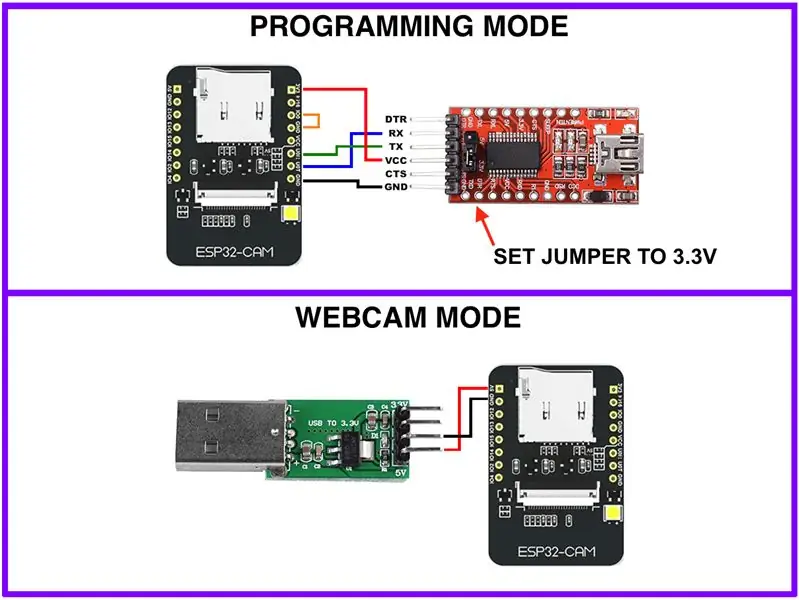
Falken's Maze: Game Theory, Computer Science, and the Cold War Inspirations for WarGames
"Ett konstigt spel. Det enda vinnande draget är att inte spela. Vad sägs om ett trevligt schackspel?"
-1983 Film WarGames
Steg 3: ESP32-CAM-kabellägen
ESP32-CAM-modulen kombinerar en ESP32-S-modul, en OV2640-kamera, en microSD-kortplats, LED-blixt och flera I/O-stift. Med ESP32-CAM kan du konfigurera trådlös videoströmning, tillhandahålla ett webbservergränssnitt, integrera en trådlös övervakningskamera i ditt hemautomatiseringssystem, utföra ansiktsigenkänning/igenkänning och mycket mer.
Installera kameran: Kamerakontakten på ESP32 är en vit plats med en mörkare brun eller svart snäpp i kanten. Den mörka snäppet går ner från kretskortet mot den vita delen av kontakten. När den har öppnats sätts flexkontakten i det vita facket med linsen vänd utåt. Slutligen pressas den mörka snäppet tillbaka ner i kortplatsen. Observera att linsen har ett skyddande omslag som kan avskalas före användning.
PROGRAMMERINGSLÄGE
För att programmera ESP32-CAM, koppla upp FT232RL USB-seriell adapter enligt bilden. Var noga med att ställa in strömbrytaren på FT232RL USB -seriell adapter till 3,3V. Kortet mellan IO0- och GND -stiften används för att sätta ESP32 i programläge. Denna tråd kan tas bort så att ESP32 kan starta upp i körningsläge.
WEBCAM -LÄGE
När den är programmerad behöver ESP32-CAM bara ha 5V och GND ansluten. USB -strömförsörjningsmodulen kan användas eller någon annan 5V -strömförsörjning som kan ge tillräckligt med ström.
SERIAL MONITOR STÖD
För att köra ESP32-CAM medan den fortfarande är ansluten till USB (till exempel för att se seriell bildskärmsutgång) ansluter du bara båda modulerna som visas här samtidigt, men tar sedan bort IO0-marken när programmeringen är klar. Detta gör det möjligt för ESP32 att köra och använda USB/seriell anslutning samtidigt som den ger tillräckligt med ström genom 5V -stiftet för att strömförsörja ESP32 fullt ut. Utan 5V -strömförsörjningen kommer 3,3V -utgången från FT232RL inte att driva ESP32 fullt ut och ett felmeddelande om "brownout" uppstår.
Steg 4: ESP32-CAM webbkameraströmningsserver
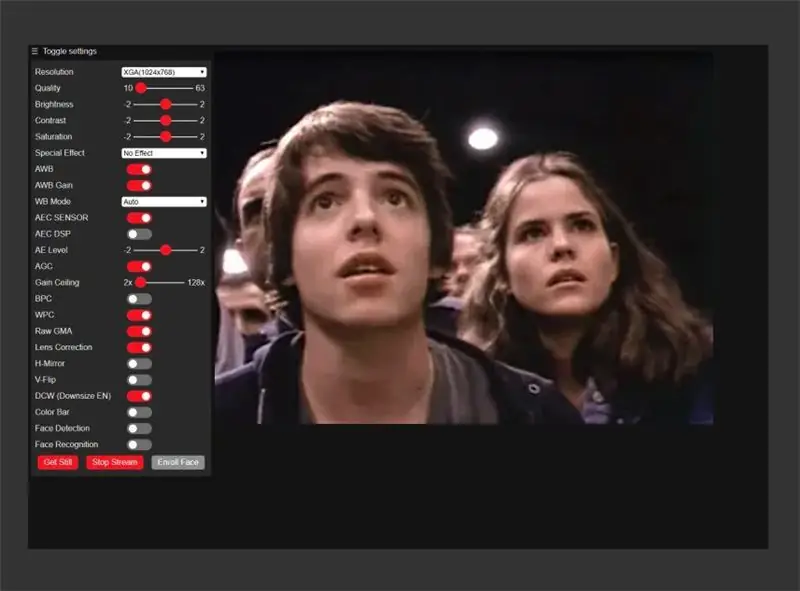
- Se till att modulbygeln FT232RL är inställd på 3,3V
- Om den inte redan är installerad, ta tag i Arduino IDE
- Följ installationsinstruktionerna för ESP32 Arduino IDE -kortets supportpaket
- I IDE Tools, ställ in Board på ESP32 Wrover Module
- I IDE -verktyg ställer du in Partitionsschema på Huge APP
- I IDE -verktyg ställer du in Port på FT232RL USB -seriell adapter
- I IDE -filer öppnar du Exempel> ESP32> Kamera> CameraWebServer
- Ändra kameramodell #define till "CAMERA_MODEL_AI_THINKER"
- Ändra SSID- och lösenordsträngar för att matcha ditt WiFi -nätverk
- Kompilera och ladda upp det modifierade exemplet
- Ta bort IO0 -bygeln
- Bekräfta att 5V -matningen också är ansluten eller att ESP32 kan bli "brun"
- Öppna seriell bildskärm (115200 baud)
- Tryck på återställningsknappen på ESP32-CAM-modulen
- Kopiera IP -adressen från Serial Monitor -utgången
- Klistra in IP -adressen i din webbläsare
- Webbkamerans gränssnitt för ESP32-CAM ska visas
- Klicka på "Start Stream" -knappen i webbkamerans gränssnitt
Steg 5: Keramiska kondensatorer
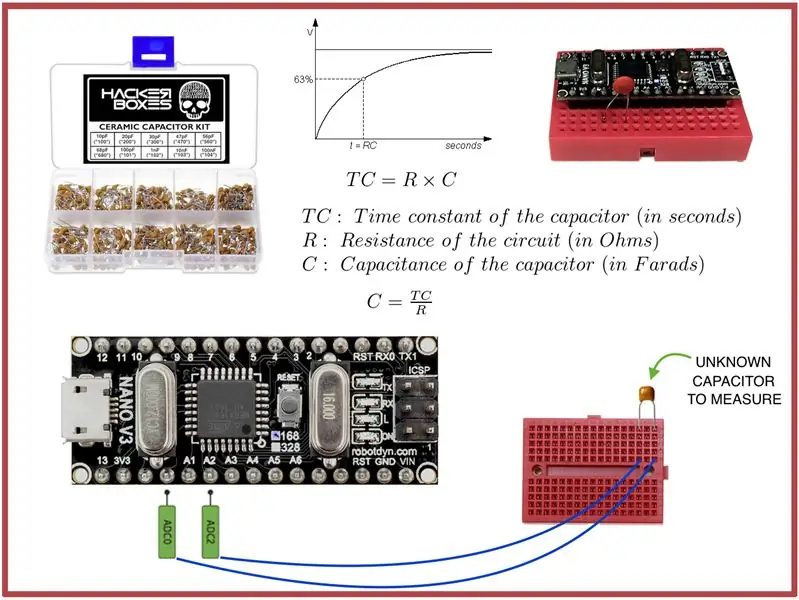
En keramisk kondensator är en kondensator med fast värde där det keramiska materialet fungerar som dielektrikum. Den är konstruerad av två eller flera alternerande lager av keramik och ett metallskikt som fungerar som elektroderna. Sammansättningen av det keramiska materialet definierar kondensatorns elektriska beteende. (Wikipedia)
Circuit Basics har en användbar diskussion som täcker mätning av kapacitans inklusive några exempel på mätning av kondensatorer med Arduino -hårdvara och -program. Bläddra ner till avsnittet rubriken "KAPACITANSMÄTARE FÖR 470 UF TILL 18 PF KAPACITATORER" för en demo som kan användas med typen av keramiska kondensatorer i Ceramic Condacitor Kit. Medan demo visar en Arduino UNO, kan användning av Arduino Nano också användas. Efter att du har konfigurerat Arduino IDE för att programmera Arduino Nano klistrar du bara in "KODEN FÖR SERIALMONITORUTGÅNG" från den länkade sidan till IDE och sammanställer/laddar ner den klistrade koden till Nano.
För ytterligare information om konfigurering och programmering av Arduino Nano, ta en titt på onlineguiden för HackerBoxes Starter Workshop.
Steg 6: WOPR -märkesats
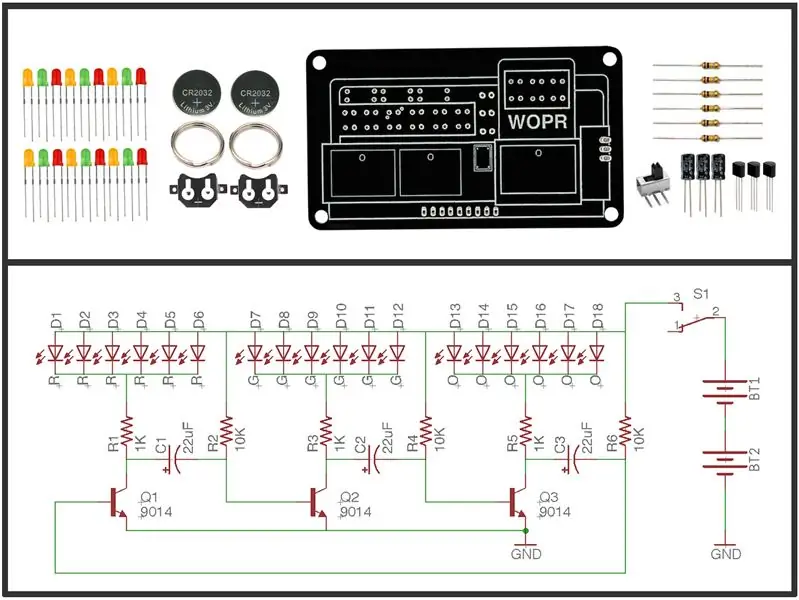
Detta WOPR-märke har arton lysdioder med färgcykling som helt och hållet styrs av analoga kondensatorinställda oscillatorer. Tidigare HackerBox -exempel har använt denna typ av analog krets för liknande LED -blinkande applikationer. Designen påminner oss om att mikrokontroller, lika mycket som vi älskar dem, inte alltid krävs för att få intressanta resultat. Det färdiga kretskortet kan bäras som ett blinkande LED -märke.
Satsens innehåll:
- Anpassad WOPR kretskort
- Två CR2032 myntcellklämmor
- Sex röda 3 mm lysdioder
- Sex orange 3 mm lysdioder
- Sex gröna 3 mm lysdioder
- Tre 9014 NPN -transistorer
- Tre 22uF -kondensatorer
- Tre 1K ohm-resistorer (brun-svart-röd)
- Tre 10K ohm resistorer (brun-svart-orange)
- Skjutbrytare
- Två delade ringar
Designen har tre kaskade oscillatorer för att styra LED-färgcykeln. Var och en av 10K -motstånden och 22uF -kondensatorerna bildar en RC -oscillator som periodiskt trycker på den associerade transistorn. De tre RC -oscillatorerna är kaskad i en kedja för att hålla dem cyklande ur fas vilket gör att blinkningen verkar slumpmässig runt brädet. När transistorn är "på" passerar ström genom dess bank med 6 lysdioder och deras 1K strömbegränsande motstånd som får den banken med 6 lysdioder att blinka.
Detta exempel innehåller en trevlig förklaring av detta analoga oscillatorkoncept med ett enda steg (en oscillator och en transistor).
Steg 7: Montering av WOPR -märkesats

MYCKET VIKTIG ANMÄRKNING OM KOMPONENTORIERING: Märket ser bäst ut när det monteras med genomgående hålskomponenter på "framsidan" av kretskortet där WOPR: s konstverk visas. Komponentkonturerna är dock på baksidan och dessa dikterar komponenternas riktning. Detta kan vara särskilt förvirrande när det gäller TO-92-transistorerna, som bör sättas in från kretskortets framsida med den plana delen uppåt, som vänds från önskad riktning om den sätts in från baksidan av kretskortet. TO-92-transistorerna kan också läggas med den plana ytan mot PCB-fronten som visas i exemplet.
Observera att det finns två olika värden på motstånd. De är inte utbytbara. Motstånd är inte polariserade. De kan sättas in åt båda hållen.
Observera att det finns tre "banker" av lysdioder D1-D6, D7-D12 och D13-D18. Varje bank bör ha en färg för att balansera den aktuella belastningen och också för en fin visuell effekt. Till exempel kan lysdioderna D1-D6 alla vara (R) ED, D7-D12 alla (G) REEN och D13-D18 alla (O) RANGE.
Kondensatorerna är polariserade. Lägg märke till "+" på PCB -silkscreen. "-"-märkningen (och kort stift) på kondensatorn ska sättas in i det ANDRA hålet.
Lysdioderna är också polariserade. Observera den platta sidan av lysdioden som visas på PCB -silkscreen. Lysdiodens korta stift (katod eller negativa ledning) ska vara i hålet närmast den "platta sidan" av LED -silkscreen.
Tina alla tre kuddar för var och en av myntcellklämmorna helt med lödning. Även om ingenting blir lödt i mittkuddarna, hjälper tinning att bygga dynan för att säkerställa en god kontakt med respektive myntcell.
Efter lödning, använd omkopplaren flera gånger för att rensa kontakterna från skräp eller oxidation.
Var noga med att inte korta ihop de två myntcellklämmorna medan WOPR -märket bärs.
Steg 8: Micro Servo Pan-Tilt Assembly

Pan-Tilt Assembly består av två mikroservos, fyra gjutna mekaniska plastelement och diverse hårdvara. Monteringen kan köpas från Adafruit där du också kan hitta en bra guide som illustrerar hur monteringen fungerar.
Arduino Servobiblioteket kan användas för att styra en av mikroservon för att panorera enheten runt dess centrala axel och den andra mikroservo för att luta enheten upp och ner. Denna instruktör ger ett detaljerat exempel för placering av de två servona med Arduino -kod.
Pan-Tilt-enheten kan användas för att placera skärmar, lasrar, lampor, kameror eller nästan vad som helst. Som vanligt, låt oss se vad du hittar på!
En intressant utmaning, om du orkar, är att lägga till två glidkontroller (panorera och luta) till webbgränssnittet i exemplet "CameraWebCamera" som driver positionsparametrar till ESP32-CAM-firmware som i sin tur ställer de två servona till placera webbkameran medan du strömmar.
Steg 9: Livin 'the HackLife
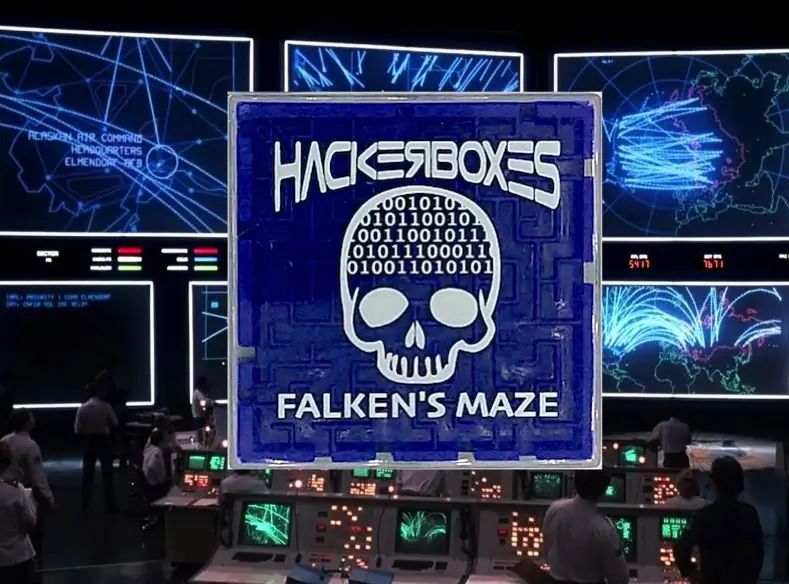
Vi hoppas att du har haft denna månads resa till elektronik och datorteknik. Nå ut och dela din framgång i kommentarerna nedan eller på HackerBoxes Facebook Group. Hör av dig till oss om du har några frågor eller behöver hjälp med något.
Gå med i revolutionen. Lev HackLife. Du kan få en cool låda med hackbar elektronik och datatekniska projekt levererade direkt till din brevlåda varje månad. Surfa bara över till HackerBoxes.com och prenumerera på den månatliga HackerBox -tjänsten.
Rekommenderad:
Boe Bot navigerar genom en labyrint: 4 steg

Boe Bot navigerar genom en labyrint: Den här instruktören hjälper dig att skapa stötfångare för boe -bot och den kommer att ge dig koden som navigerar boe -bot genom labyrinten
HackerBox 0060: Lekplats: 11 steg

HackerBox 0060: Playground: Hälsningar till HackerBox Hackare runt om i världen! Med HackerBox 0060 kommer du att experimentera med Adafruit Circuit Playground Bluefruit med en kraftfull Nordic Semiconductor nRF52840 ARM Cortex M4 mikrokontroller. Utforska inbäddad programmering med
LEGO Robot kör genom en labyrint: 9 steg

LEGO Robot Drives Thru a Maze: Detta är en enkel, autonom robot utformad för att köra genom en labyrint till en utgång. Den är byggd med LEGO Mindstorms EV3. EV3 -programvaran körs på en dator och genererar ett program som sedan laddas ner till en mikrokontroller kallad EV3 Brick. P
Akustisk levitation med Arduino Uno Steg-för-steg (8-steg): 8 steg

Akustisk levitation med Arduino Uno Steg-för-steg (8-steg): ultraljudsgivare L298N Dc kvinnlig adapter strömförsörjning med en manlig DC-pin Arduino UNOBreadboardHur det fungerar: Först laddar du upp kod till Arduino Uno (det är en mikrokontroller utrustad med digital och analoga portar för att konvertera kod (C ++)
Servokontrollerad marmor labyrint: 5 steg (med bilder)
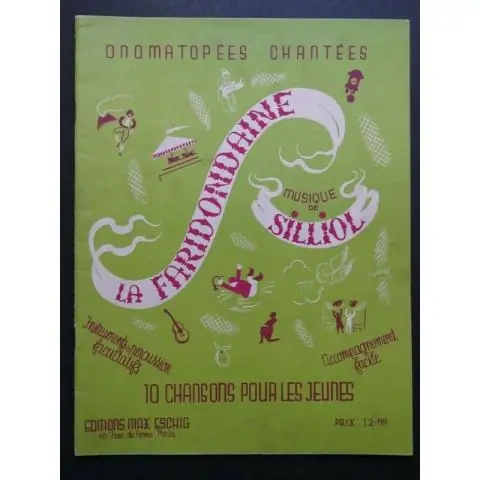
Servo Controlled Marble Maze: Detta är en version av den klassiska marmorlabyrinten (det finns val i vägen), där pannan och lutningen styrs av hobbyservos. Med servon kan du arbeta labyrinten med en R/C -kontroller eller en dator etc. Vi byggde den här för att användas med TeleToyl
